當您沒有適配器或移動電源時,您可以簡單地使用計算機為 iPhone 充電。為此,您只需要一根避雷線即可。但是,由於各種原因,您的 iPhone 可能無法充電。
電纜故障很可能是導致此問題的原因。但也可能有其他原因會導致您的 iPhone 無法充電。
為什麼 iPhone 插入計算機後無法充電?
電池圖標上應出現閃電為 iPhone 充電時。如果您看不到這個圖標,應該是以下原因造成的。
在睡眠模式下運行未使用 Apple 認證的電纜硬件故障連接到不同的端口過時的軟件液體檢測
如何修復“iPhone 插入計算機時不充電?”


在我們進行修復之前,通過按提高音量按鈕強制重啟您的 iPhone,然後按降低音量,最後,側邊按鈕,直到 Apple 標誌出現在屏幕上。至於您的計算機,請按開始按鈕,然後單擊重新啟動選項。
另外,請確保使用正確的端口並將電纜重新插入計算機。
關閉睡眠模式
某些計算機的設置方式是,當您的計算機進入睡眠狀態時,它不會讓與其連接的手機充電。如果您在手機充電時必須離開,您可以從計算機關閉睡眠模式。操作方法如下。
在 Windows 上
單擊開始按鈕並轉到設置。點擊系統選項。打開電源和睡眠標籤。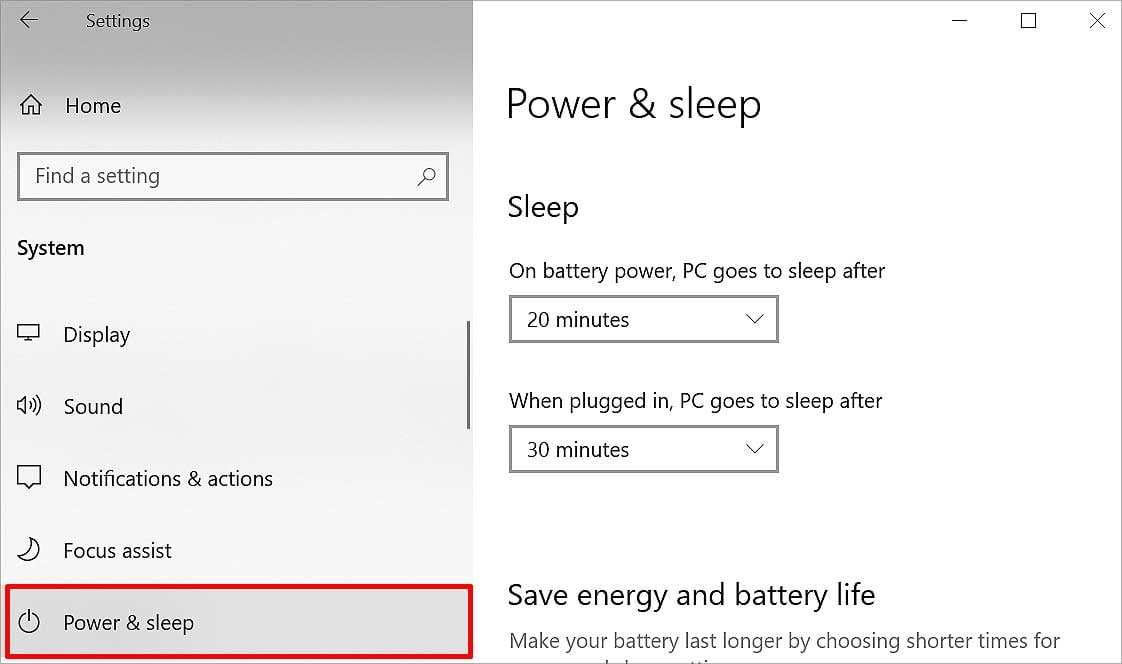
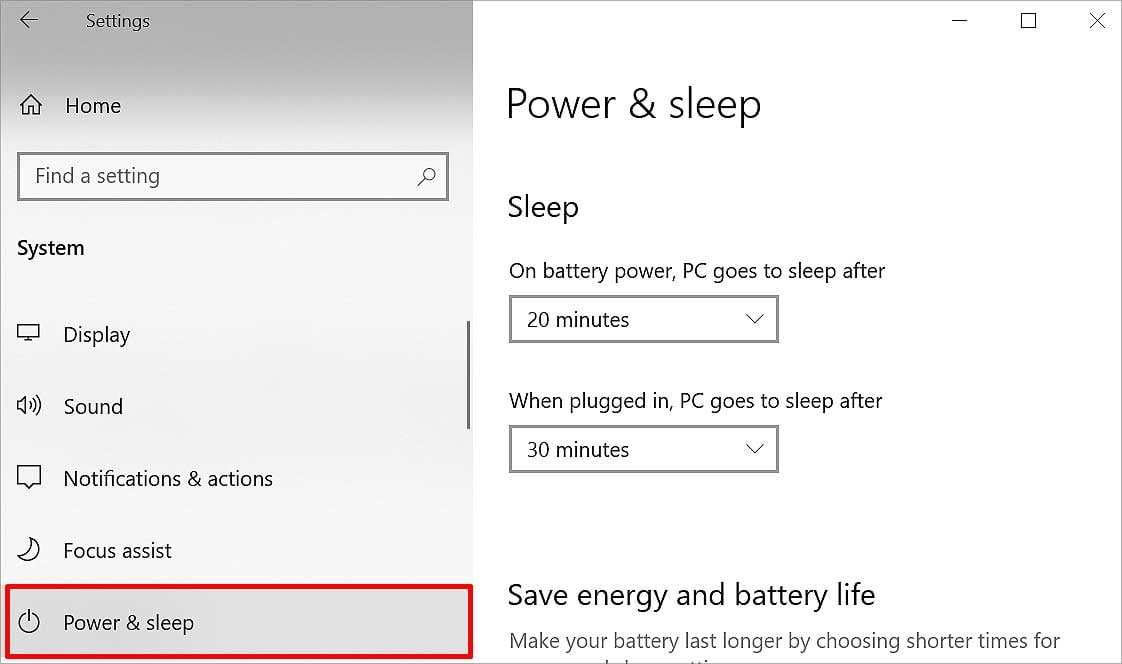 在睡眠選項下,單擊下拉菜單。同時選擇從不選項。
在睡眠選項下,單擊下拉菜單。同時選擇從不選項。 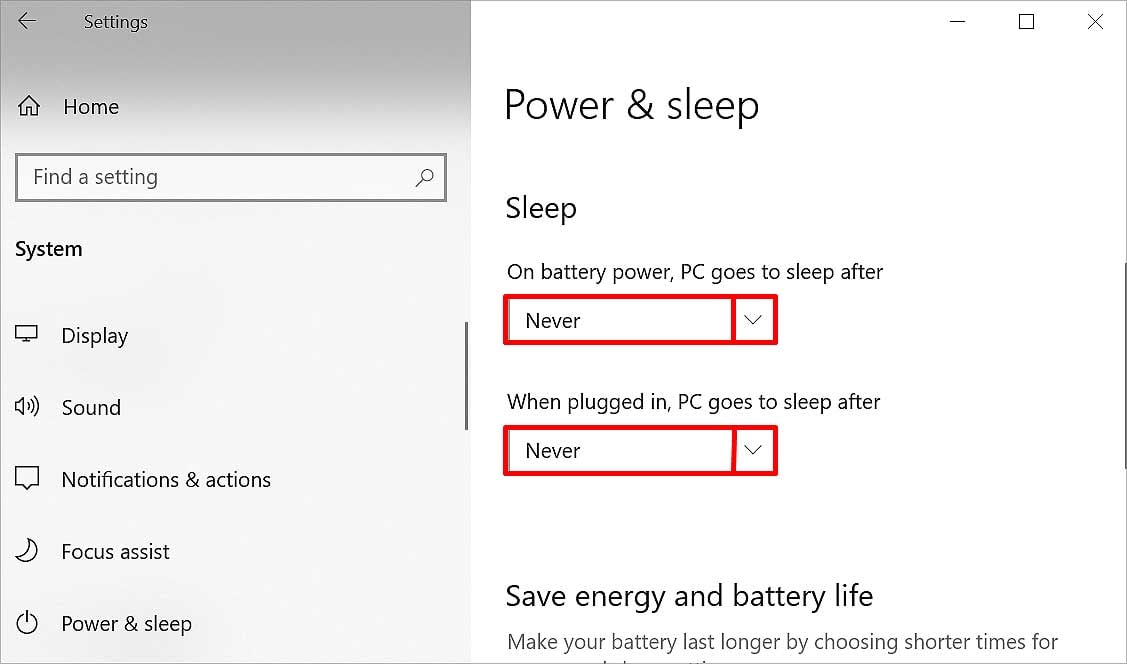
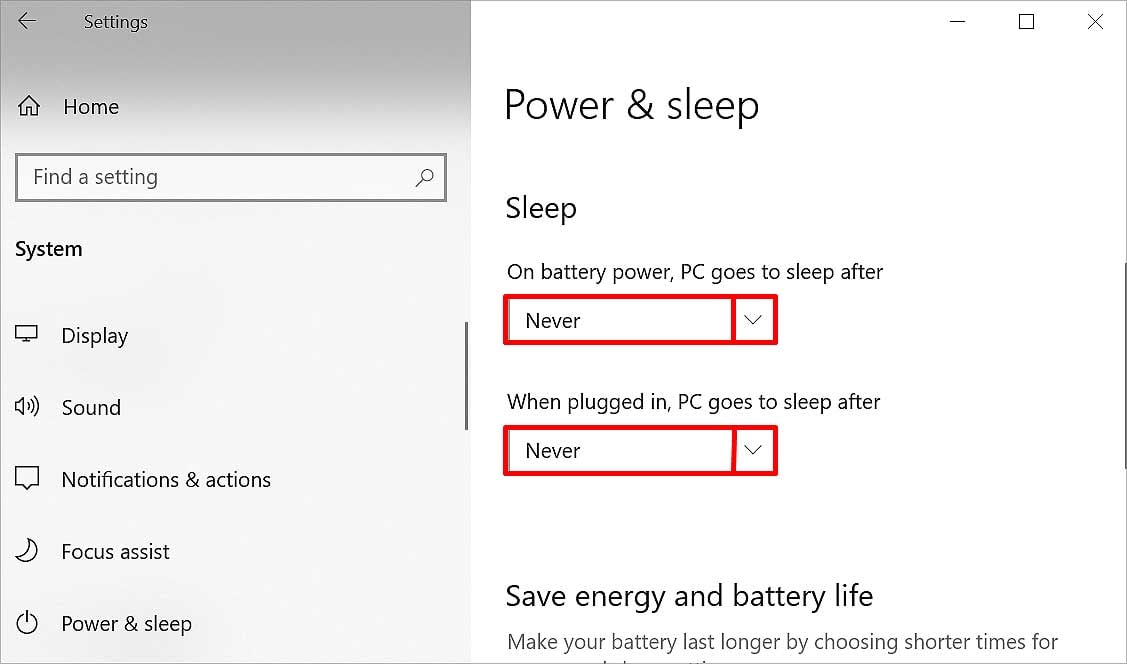
在 Mac 上
單擊 Apple 菜單。選擇 系統偏好設置 選項並轉到 電池選項卡。 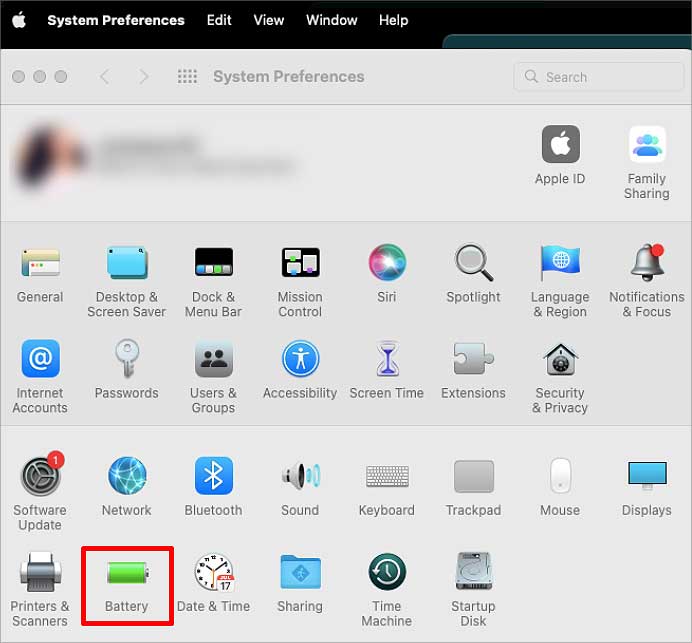
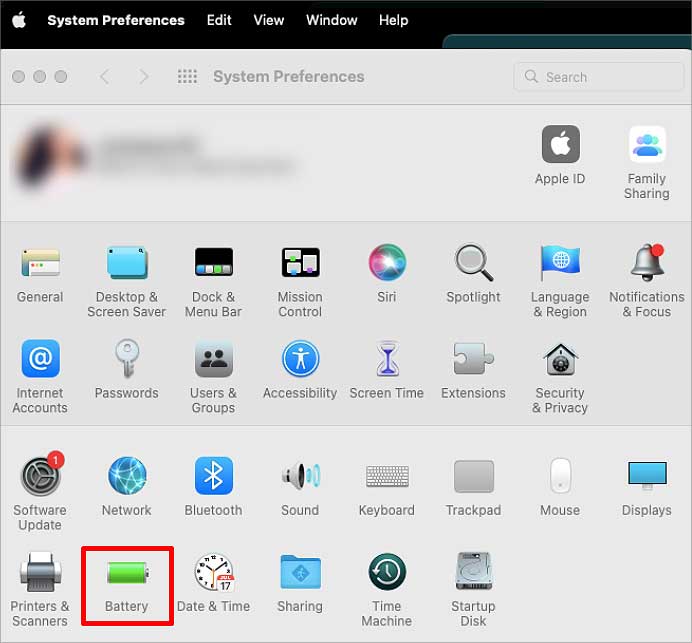 點擊左側的電池並將滑塊移動到從不。
點擊左側的電池並將滑塊移動到從不。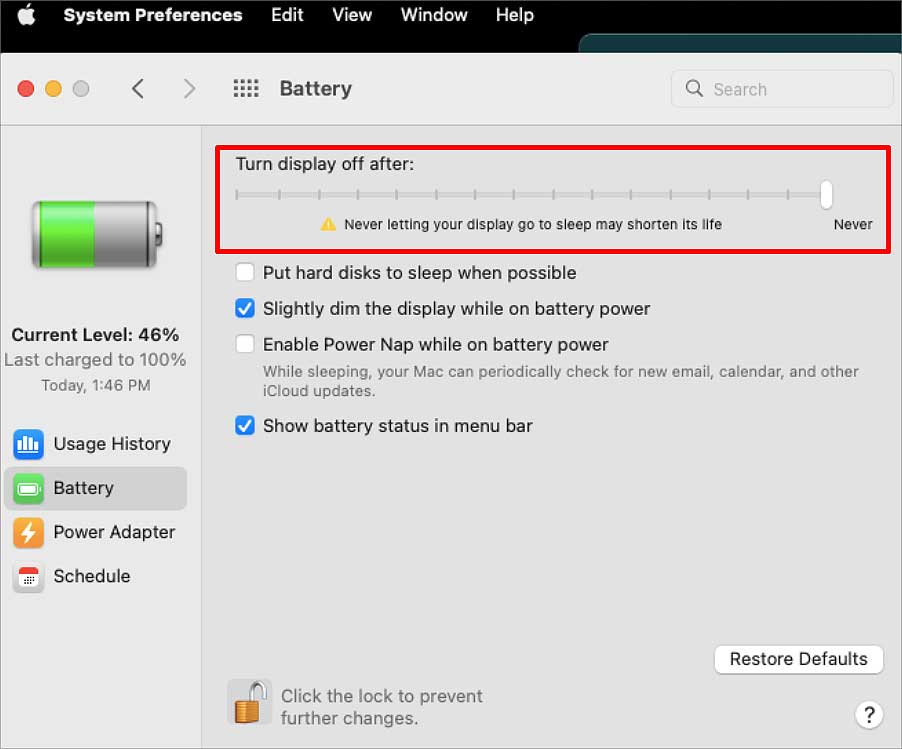
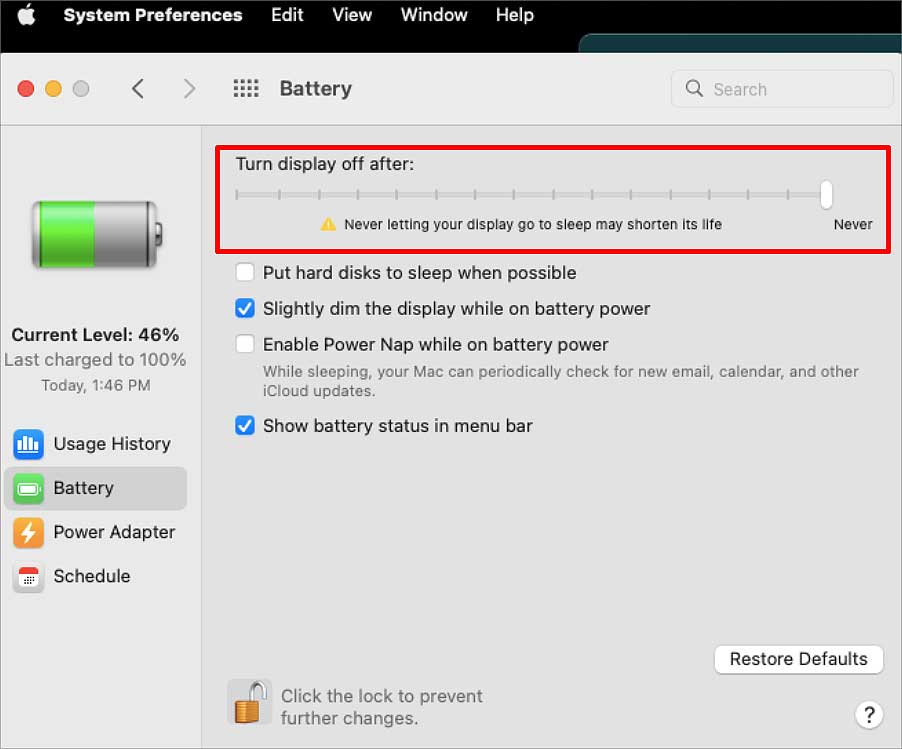 同理,點擊P電源適配器並將顯示關閉時間設置為從不。
同理,點擊P電源適配器並將顯示關閉時間設置為從不。

禁用 USB 選擇性暫停功能
USB 選擇性暫停是 Windows特徵。當您的計算機長時間處於非活動狀態時,它會掛起該端口。默認情況下啟用此功能。為避免這種情況發生,您可以從計算機中關閉此功能。
在開始菜單上搜索編輯電源計劃並打開它。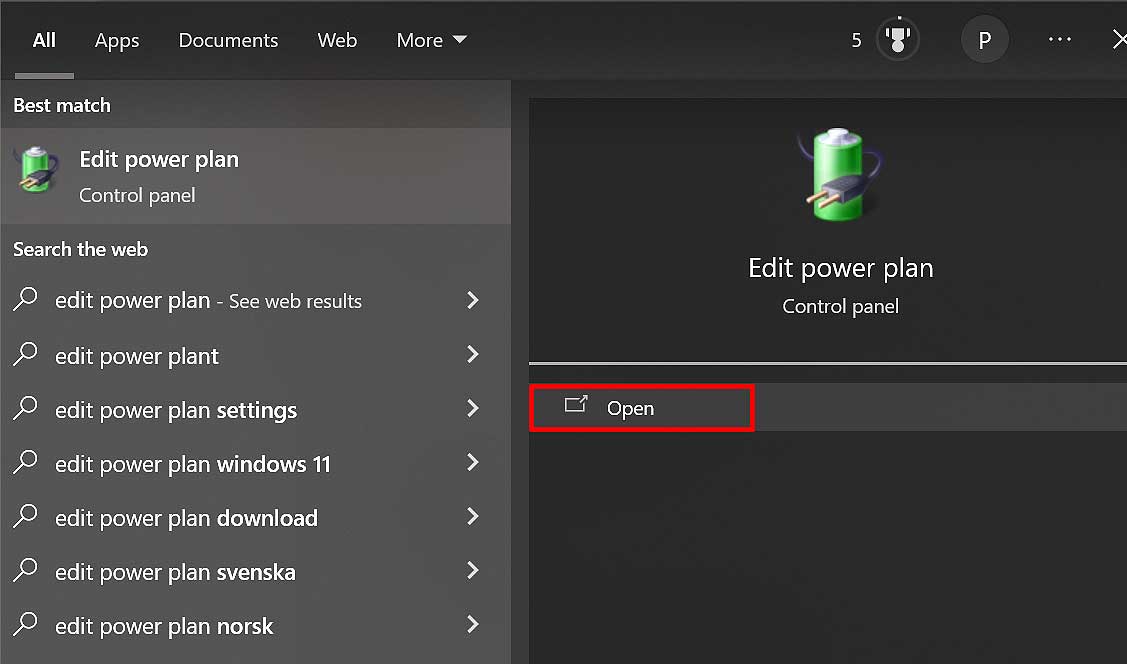
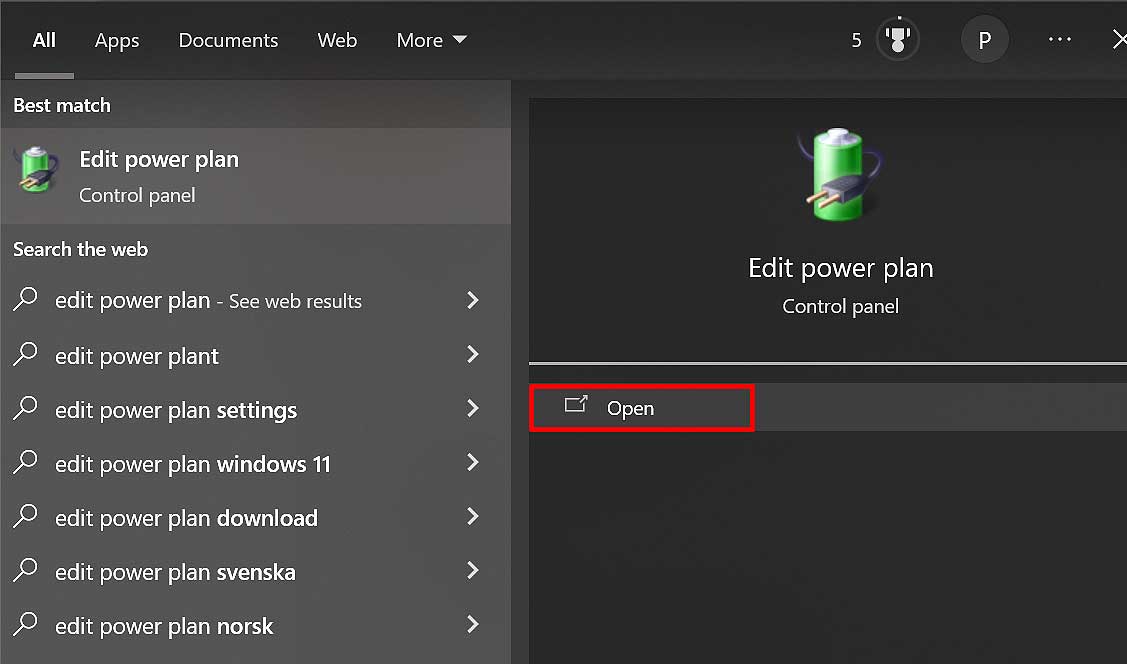 點擊更改高級電源設置選項。
點擊更改高級電源設置選項。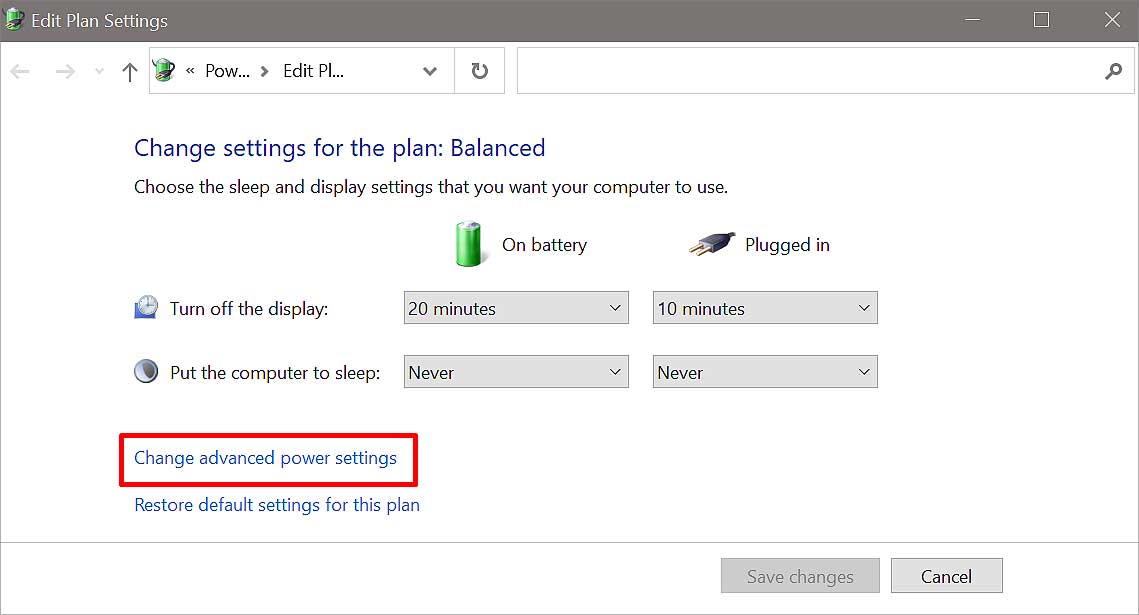
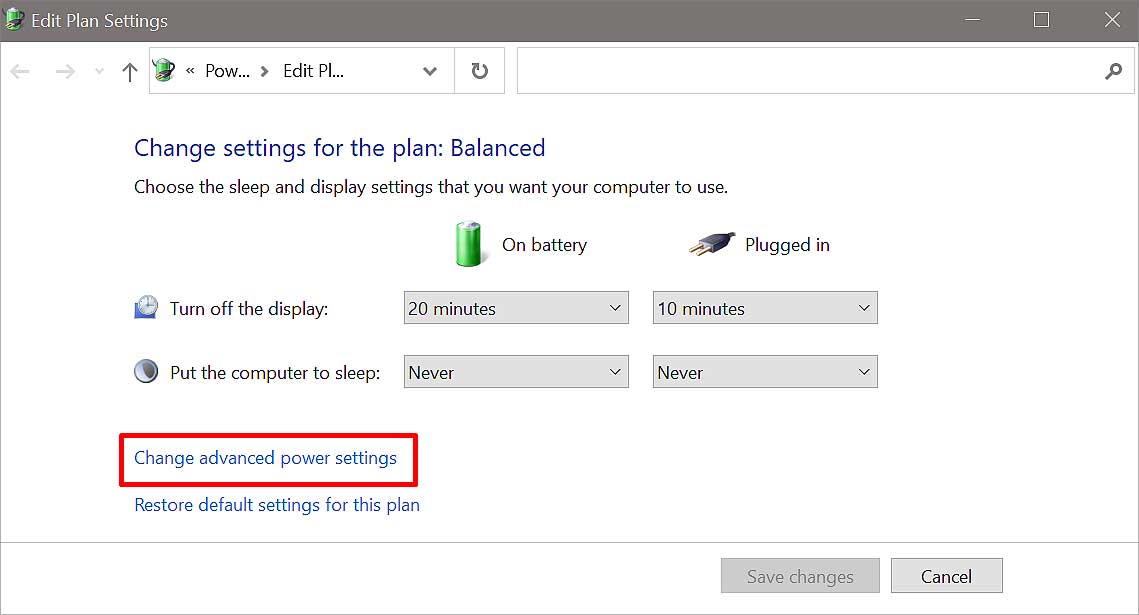 點擊USB 設置。再次點擊USB 選擇性暫停設置。點擊On Battery 並選擇Disable 選項下拉菜單。同樣,點擊Pluged in旁邊的下拉菜單並選擇Disable.
點擊USB 設置。再次點擊USB 選擇性暫停設置。點擊On Battery 並選擇Disable 選項下拉菜單。同樣,點擊Pluged in旁邊的下拉菜單並選擇Disable.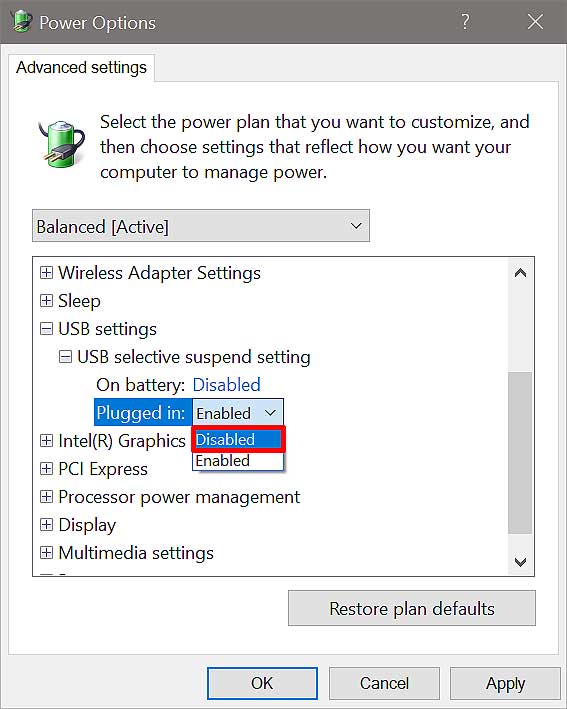
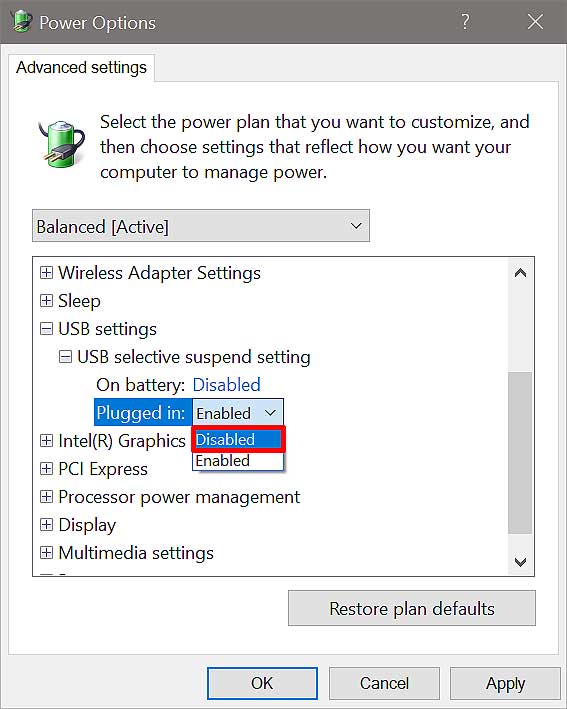 單擊底部的確定選項。
單擊底部的確定選項。
如果屏幕長時間處於非活動狀態,大多數 PC 不允許端口供電。因此,按照這些步驟操作後,您必須使用設備管理器切換 USB 設置。
打開設備管理器。向下滾動並單擊通用串行總線控制器。選擇USB Root Hub端口並右鍵單擊它。單擊屬性選項。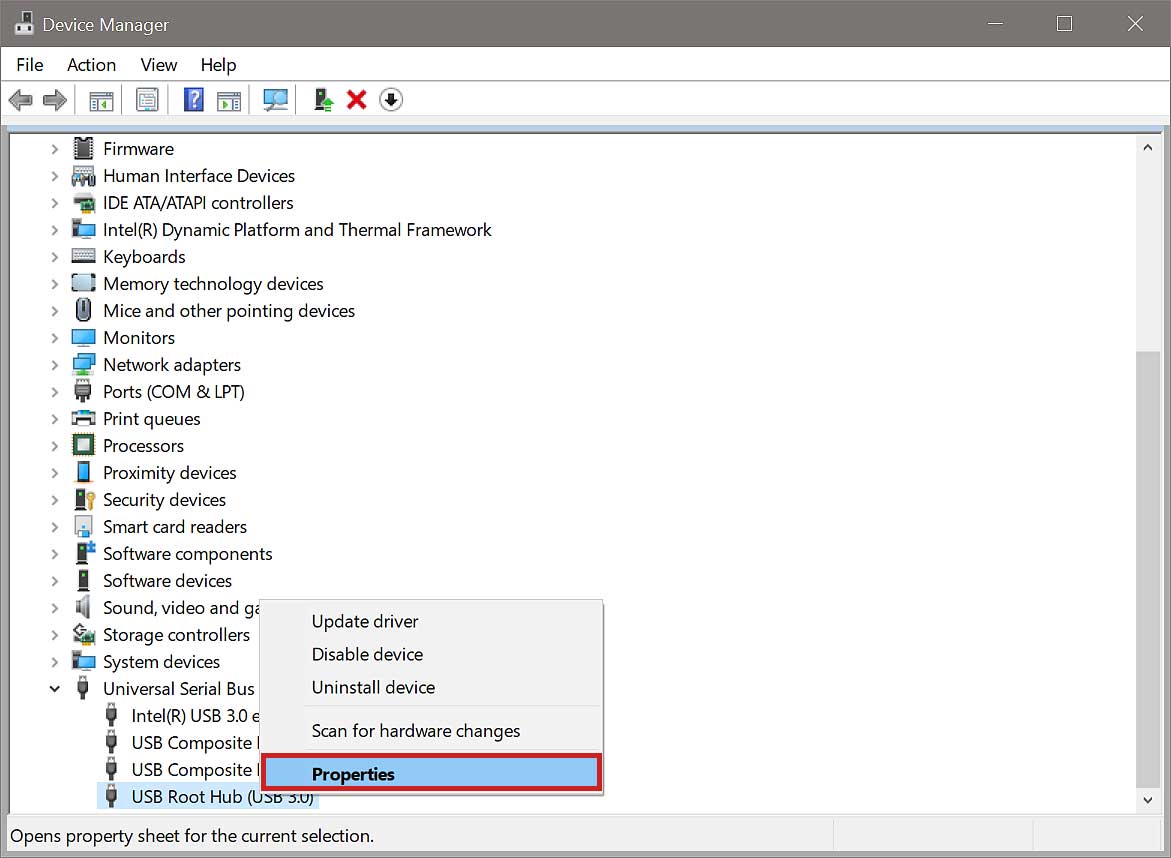
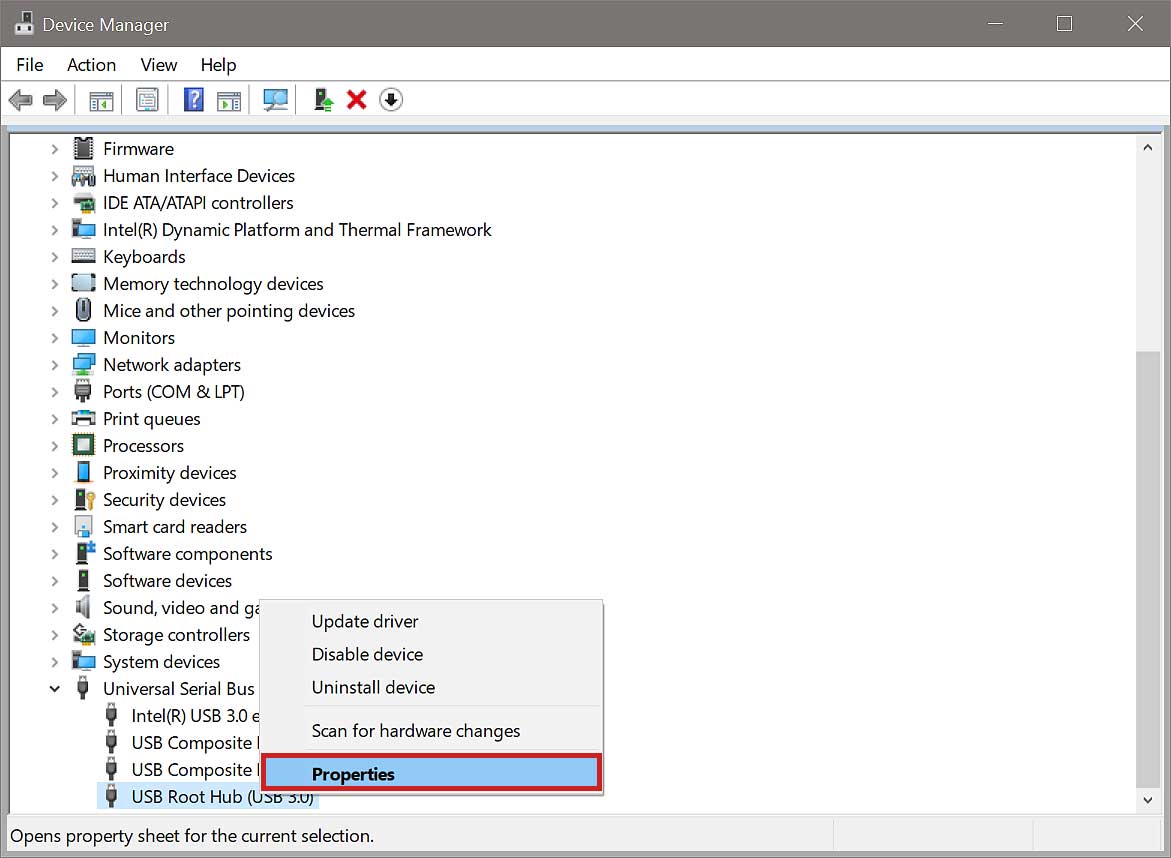 轉到電源管理選項卡並取消選擇允許計算機關閉此設備以節省電量。 點擊確定按鈕。
轉到電源管理選項卡並取消選擇允許計算機關閉此設備以節省電量。 點擊確定按鈕。 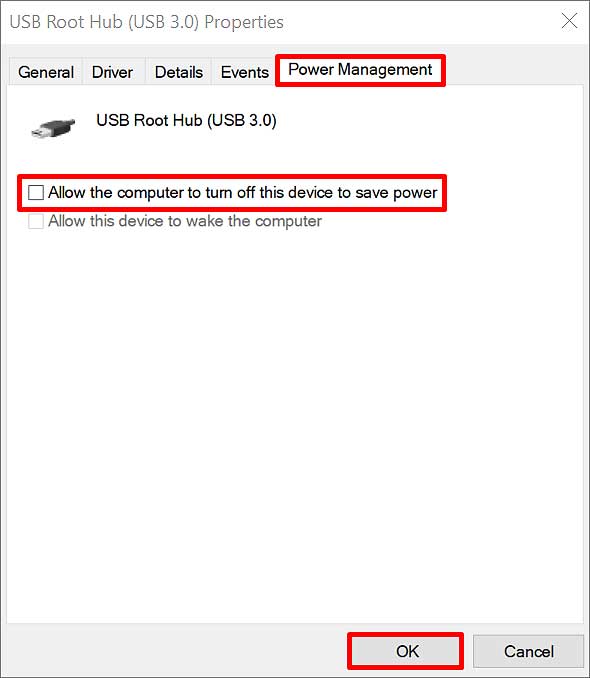
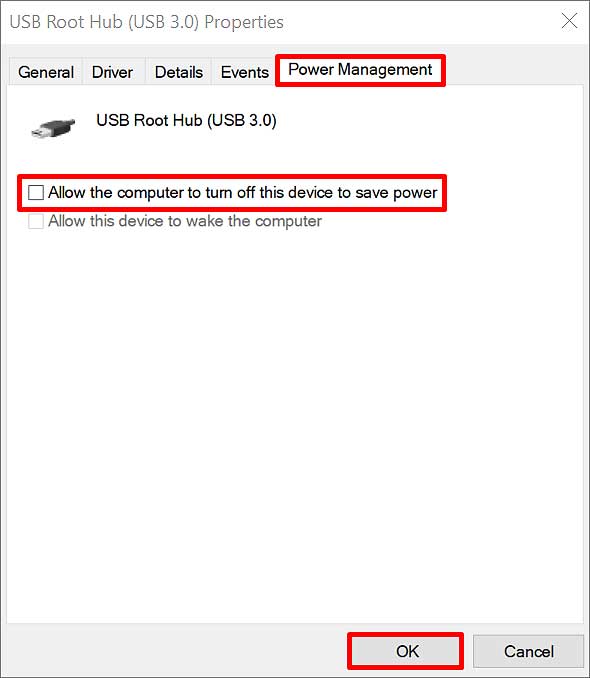
檢查 USB 端口
當您的 iPhone 充電端口被灰塵顆粒堵塞時,它可能會阻塞為電池充電的電流通路。如果您看到有什麼東西堵塞了端口,請用刷子輕輕地清除污垢。確保閃電端口乾淨。


同樣,檢查您的計算機端口以及執行相同的操作。
另外,請確保您使用的是 USB 2.0 或 3.0 端口。將電纜插入計算機的錯誤端口不會給手機充電。在極少數情況下,計算機可能無法提供 iPhone 充電所需的足夠瓦數。
如果您的計算機連接的電纜過多,也可能會中斷您的手機充電。嘗試移除一些不必要的電纜並將 iPhone 充電電纜重新連接到端口。
使用 Apple 認證的線纜
如果您使用的是第三方 USB 線纜而不是 MFi-certified 一,你有時可能會遇到這個錯誤。如果您使用假冒電纜,它不僅容易損壞,而且還會損壞您的 iPhone。我們建議您使用 Apple MFi 徽章隨附的原裝線。
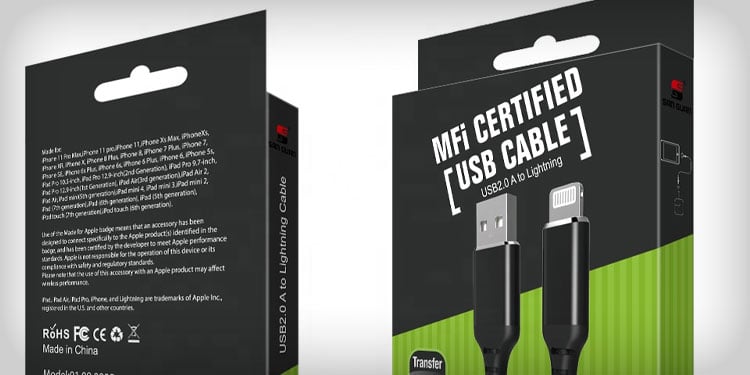
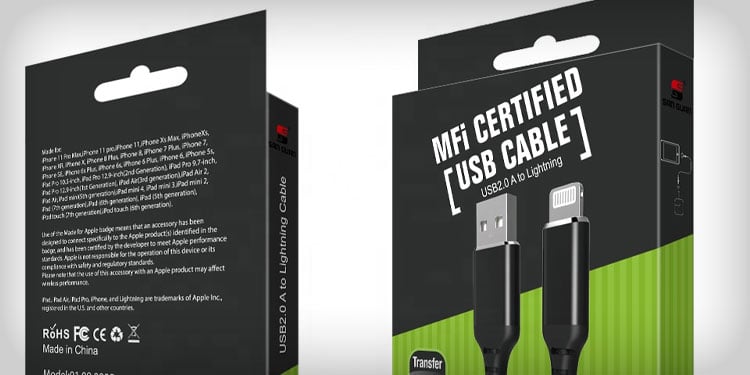
電纜斷裂或損壞也可能導致您的 iPhone不收費。如果您周圍有其他閃電電纜,請使用該電纜並查看它是否為手機充電。如果您有交流適配器,您也可以嘗試使用牆壁插座為 iPhone 充電。
同樣,您可以在其他 iPhone 上嘗試使用相同的電纜,以了解問題出在充電器還是設備上。
更新 USB 驅動程序
如果您的 iPhone 在插入計算機時無法充電或您的計算機遇到兼容性問題,最好更新驅動程序。更新驅動程序往往會修復計算機上的錯誤和錯誤。它還為硬件添加了新功能並提供了更高的安全性。
以下是更新 USB 驅動程序以解決與端口相關的問題的方法。
打開設備管理器。搜索通用串行總線控制器並單擊它。選擇USB Root Hub選項並右鍵單擊它。點擊更新驅動程序選項。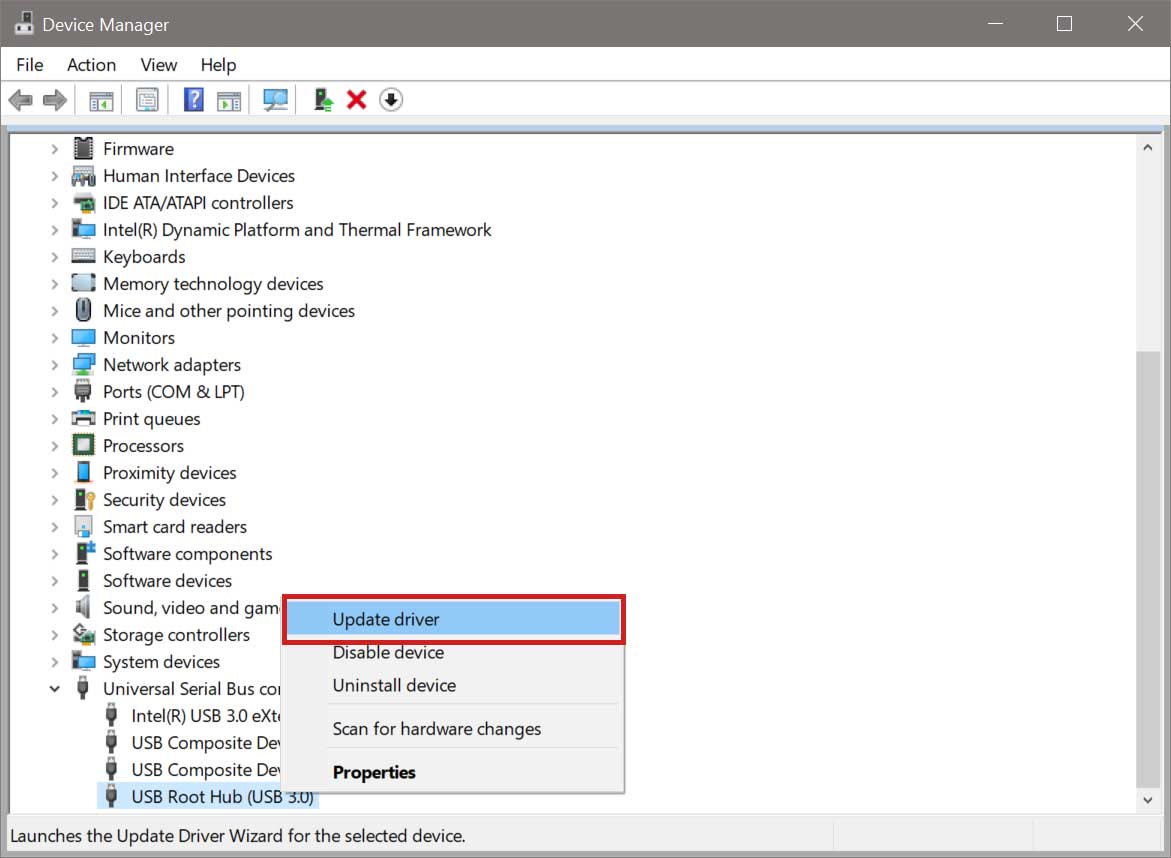
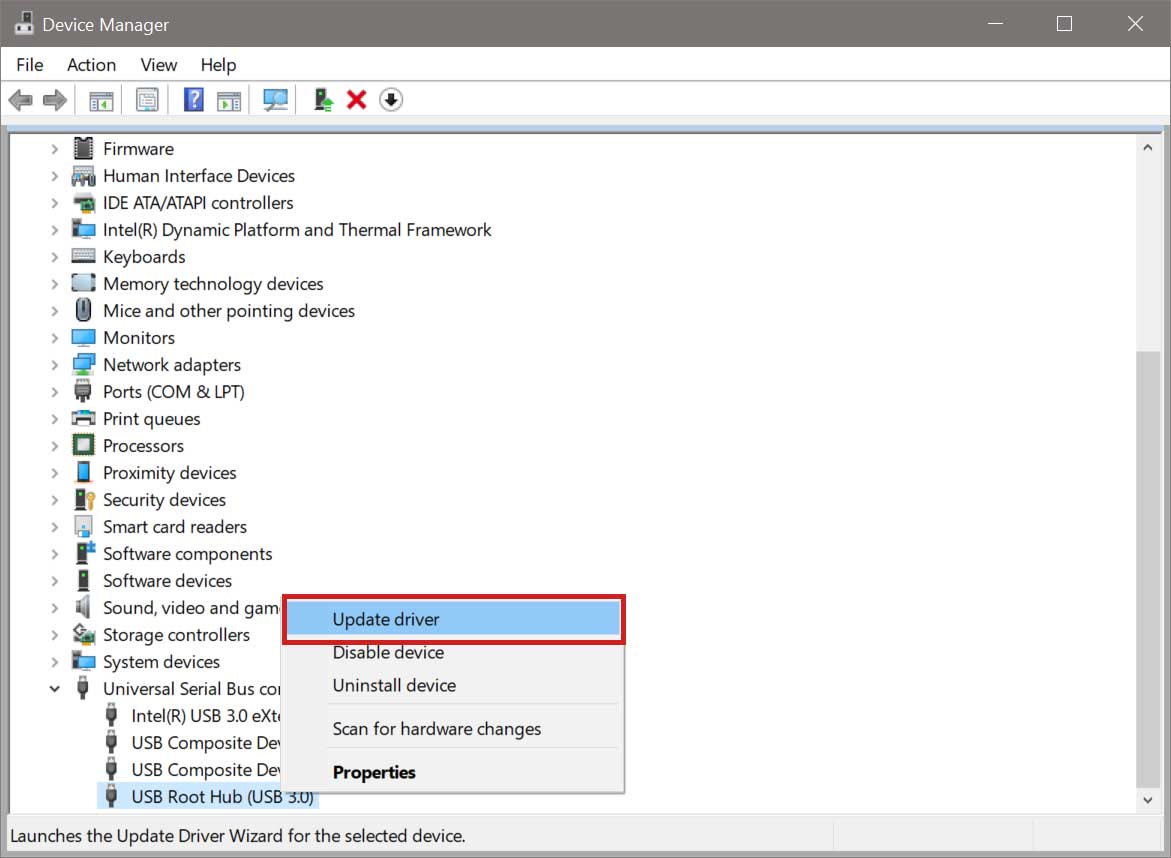 選擇自動搜索驅動程序選項。
選擇自動搜索驅動程序選項。
啟用所有 USB 端口
如果您的 USB 端口被禁用,您可能無法為 iPhone 充電即使它插入您的計算機。您可以使用設備管理器瀏覽所有 USB 端口並在這種情況下啟用它們。此方法僅適用於 Windows。
打開設備管理器。向下滾動並單擊通用串行總線控制器。右鍵單擊每個 USB 端口並選擇啟用驅動程序選項。 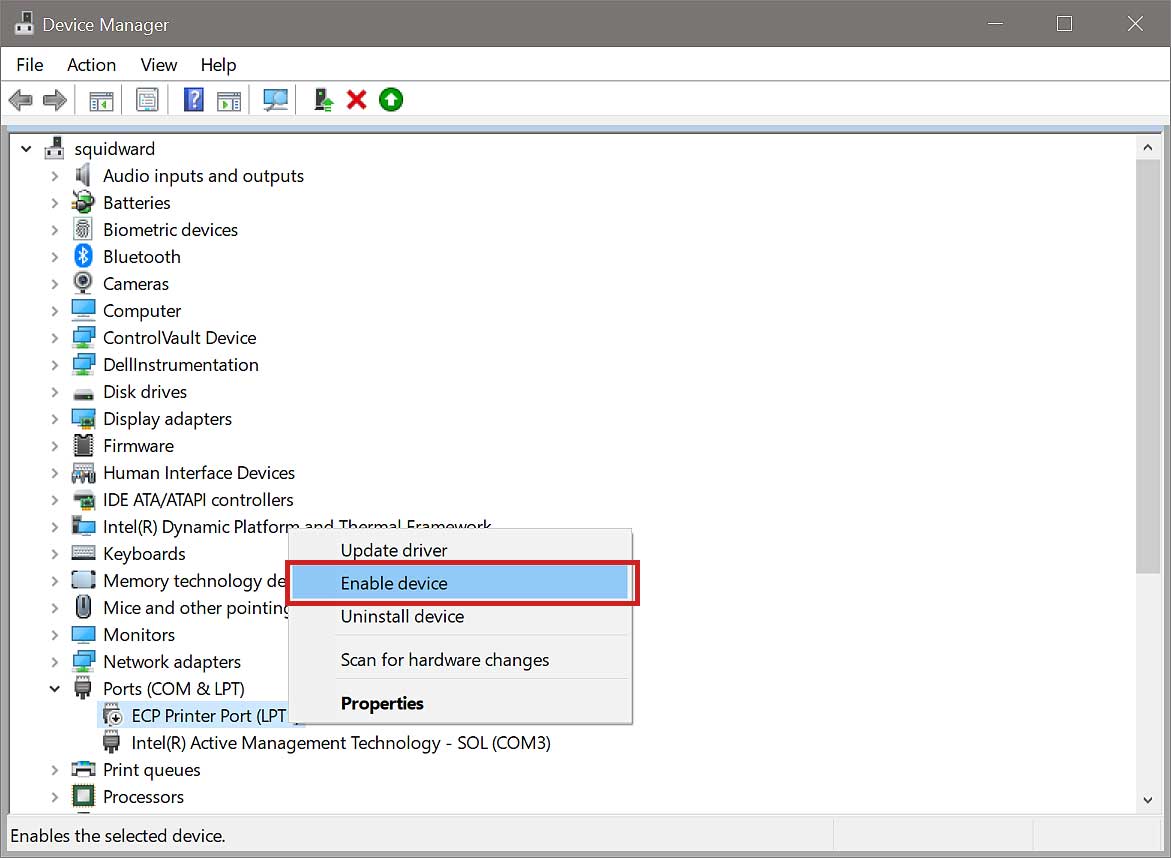
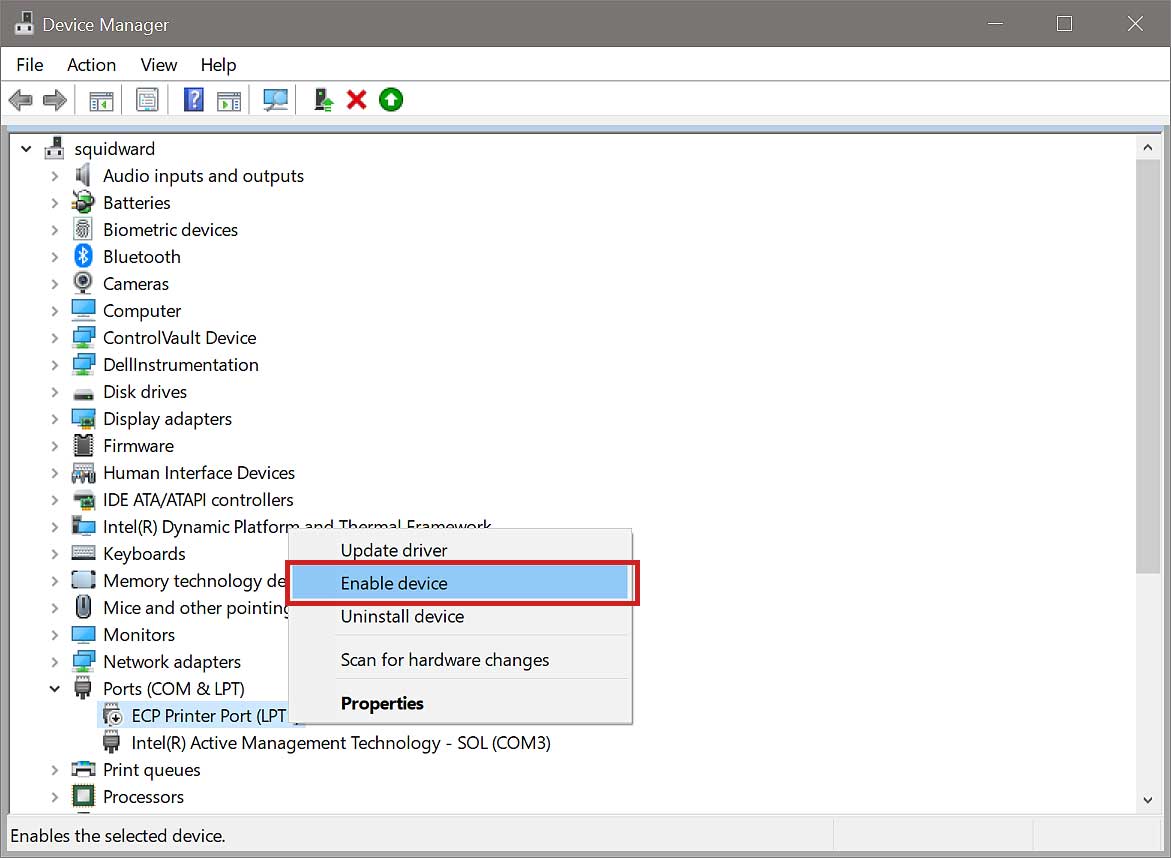
如果已啟用,請繼續下一步。
更新系統軟件
有時,您的軟件中的小錯誤可能會導致您的 iPhone 無法充電。當您遇到此類問題時,您應該將您的設備升級到可用的最新 iOS。它提高了您設備的兼容性並添加了更新附帶的新功能。
在 Windows 上
點擊開始按鈕並選擇設置選項。轉到更新和安全標籤。在Windows更新標籤下,點擊檢查更新.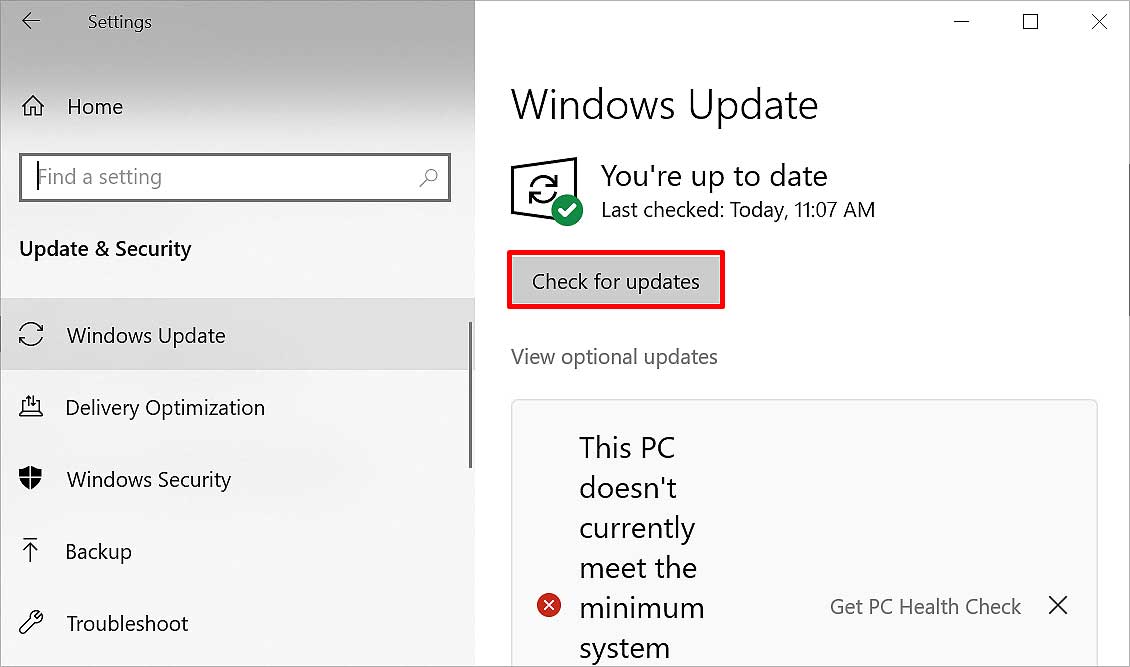
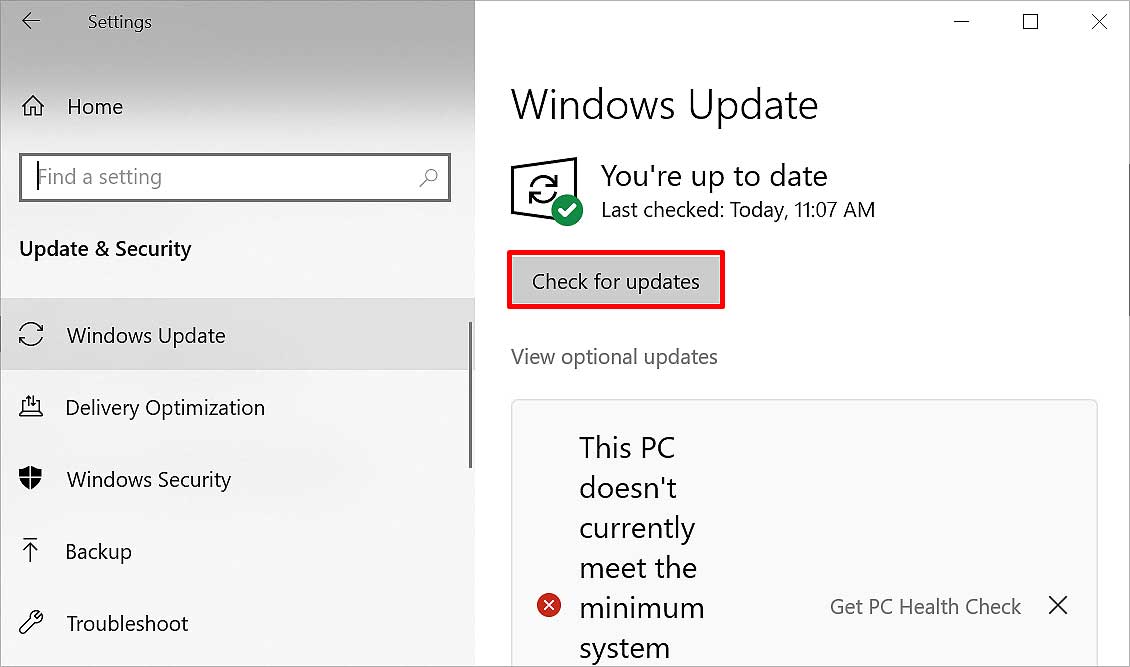 安裝更新(如果有)。
安裝更新(如果有)。
在 iPhone 上
打開設置。點擊常規選項卡。選擇軟件更新選項。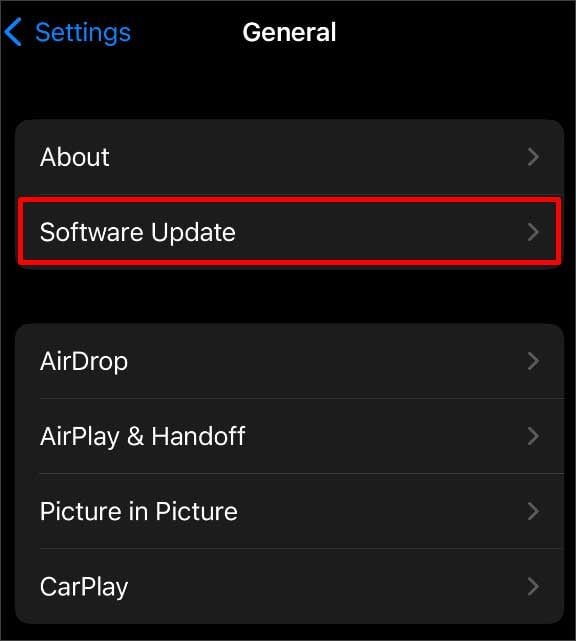
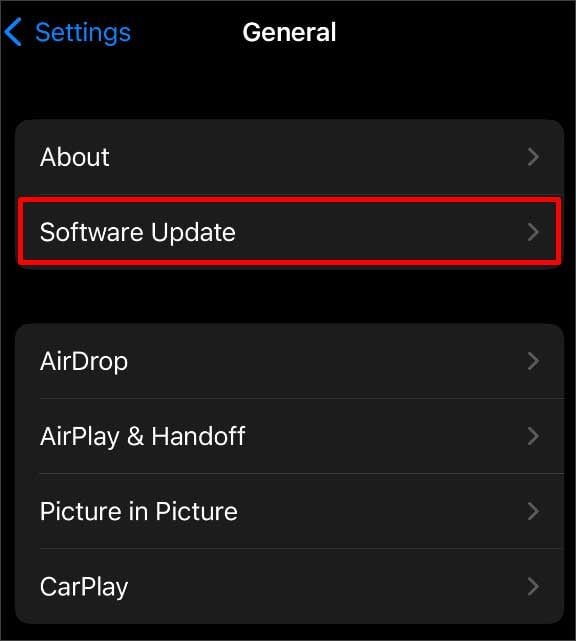 點擊下載並安裝選項在最新的 iOS 上。
點擊下載並安裝選項在最新的 iOS 上。
 輸入您的密碼並點按立即安裝選項。
輸入您的密碼並點按立即安裝選項。
修復水分檢測功能
如果出現以下情況,您將無法更換手機檢測到水或任何水分。錯誤提示,Lightning 連接器中檢測到液體。斷開連接以使連接器乾燥。這可能需要幾個小時。可能會出現在您的 iPhone 上。
收到此信息後,將手機放在通風良好的地方晾乾約 30 分鐘。閃電連接器乾涸後,重新啟動手機並使用正常的 USB 數據線將 iPhone 重新連接到計算機。如果液體檢測是問題所在,您將能夠按照這些步驟為手機充電。
大多數 iPhone 都是防水的。但是,如果您的手機完全浸入水中,則可能會導致水損壞。在這種情況下,您必須將手機帶到 Apple 維修中心。
訪問最近的 Apple Store
如果上述方法都不適合您,您的計算機可能面臨硬件故障。硬件故障主要是由於電源不受管制,即使正確插入計算機,也可能導致 iPhone 無法充電。
發生這種情況時,請將您的電腦和 iPhone 帶到最近的 Apple 商店進行維修。